ADVERTISEMENTS
Belum tahu cara download Whatsapp? Tenang saja, melalui tulisan ini kami akan memberikan langkah-langkah cara download Whatsapp di HP dan laptop atau komputer. Tulisan ini sebenarnya ditujukan untuk para pemula karena kami mengulasnya secara detail dari awal.
Selain itu, di akhir tulisan kami juga menjawab beberapa pertanyaan yang sering ditanyakan oleh banyak orang tentang Whatsapp secara umum. Seperti bagaimana cara memperbarui Whatsapp, mengapa aplikasi Whatsapp tidak bisa diinstall, dan sebagainya.
Sebelum itu, bagi yang belum tahu, mari simak dulu Apa itu Whatsapp. Bagi kamu yang sedang mencari nada dering lucu untuk Whatsapp, bisa membaca artikel lain dari kami Cara Download Nada Dering WA Lucu Terbaru, Gratis dan Aman.
ADVERTISEMENTS
Apa itu Whatsapp?
Whatsapp adalah aplikasi gratis yang menyediakan layanan bertukar pesan dan melakukan panggilan atau menelepon. Whatsapp didirikan oleh Jan Koum dan Brian Acton. Sejak tahun 2014 Whatsapp bergabung dengan Facebook, akan tetapi beroperasi sebagai aplikasi yang terpisah.
Selain mengirim pesan teks dan melakukan panggilan, Whatsapp memungkinkan kita untuk mengirim dan menerima berbagai media seperti foto, video, rekaman suara, dokumen, dan lokasi. Momen harian juga bisa kita bagikan di Whatsapp lewat fitur yang bernama status.
Whatsapp merupakan aplikasi yang terbilang membantu serta dapat dipercaya karena aman. Dapat melalukan panggilan lokal maupun luar negeri. Bahkan pihak Whatsapp sendiri tidak bisa membaca percakapan kita karena memakai sistem enkripsi secara end to end.
Misi yang diusung Whatsapp adalah memudahkan bagi para pengguna agar dapat berkomunikasi di mana pun mereka berada. Bahkan di seluruh dunia tanpa batasan. Setiap orang dapat mengakses Whatsapp untuk melakukan panggilan antar negara tanpa terbatas waktu.
ADVERTISEMENTS
Cara Download Whatsapp di HP Android
Langkah-langkah cara download Whatsapp yang pertama adalah lewat HP android. Berikut ini adalah langkah-langkah cara download Whatsapp di HP android.
- Pastikan HP kita terhubung dengan internet, baik paket data biasa atau Wi-Fi;
- Setelah itu, buka Play Store;
- Cari di kolom pencarian ‘Whatsapp’, lalu klik jika sudah ketemu;
- Klik tombol ‘Install’ dan tunggu sampai proses instalasi selesai;
- Setelah proses instalasi selesai, maka Whatsapp sudah bisa digunakan;
- Selesai.
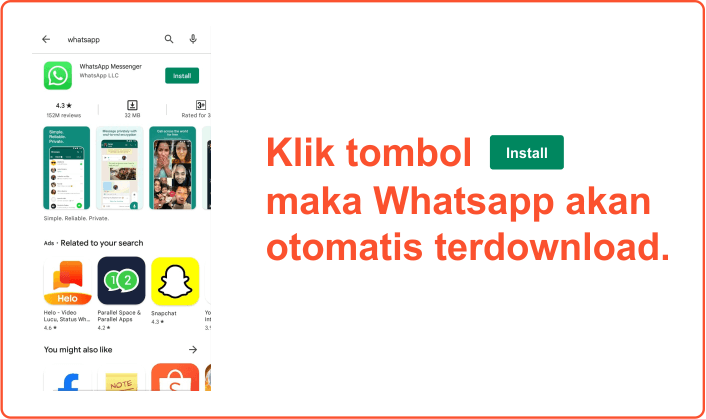
Baca Juga
Cara Download Whatsapp di iPhone
Cara download Whatsapp di iPhone sebenarnya tidak jauh berbeda di HP android. Bedanya hanya terletak di perangkatnya saja. Berikut ini langkah-langkah cara download Whatsapp di iPhone:
- Pertama-tama, pastikan perangkat kita telah menggunakan iOS 9 atau yang lebih baru;
- Buka App Store, pastikan kita sudah masuk atau login menggunakan ID Apple;
- Klik tombol ‘Search’ yang ada di pojok kanan bawah lalu ketik ‘Whatsapp’. Di hasil pencarian mungkin akan muncul beberapa pilihan. Pilihlah yang bernama ‘Whatsapp Messenger’;
- Setelah itu klik tombol ‘Get’. Berhubung Whatsapp adalah aplikasi gratis, maka setelah tombol ‘Get’ diklik, ia akan berubah menjadi tombol ‘Install’. Jika aplikasi yang akan diunduh adalah aplikasi berbayar, maka yang akan muncul selanjutnya adalah ‘Buy’.
- Pilih ‘Install’.
- Masukkan password dari ID Apple.
- Jika ID Aplle yang dimasukkan benar, tunggu sampai instalasi selesai.
- Selesai, aplikasi Whatsapp siap digunakan.
ADVERTISEMENTS
Cara Download Whatsapp di Laptop atau Komputer
Cara download Whatsapp yang satu ini adalah khusus untuk aplikasi Whatsapp for Desktop. Bagi yang belum tahu, Whatsapp for Desktop adalah aplikasi dari Whatsapp yang bisa diinstal di laptop, PC atau komputer. Tersedia untuk laptop, PC atau komputer, dengan sistem operasi Windows dan MAC.
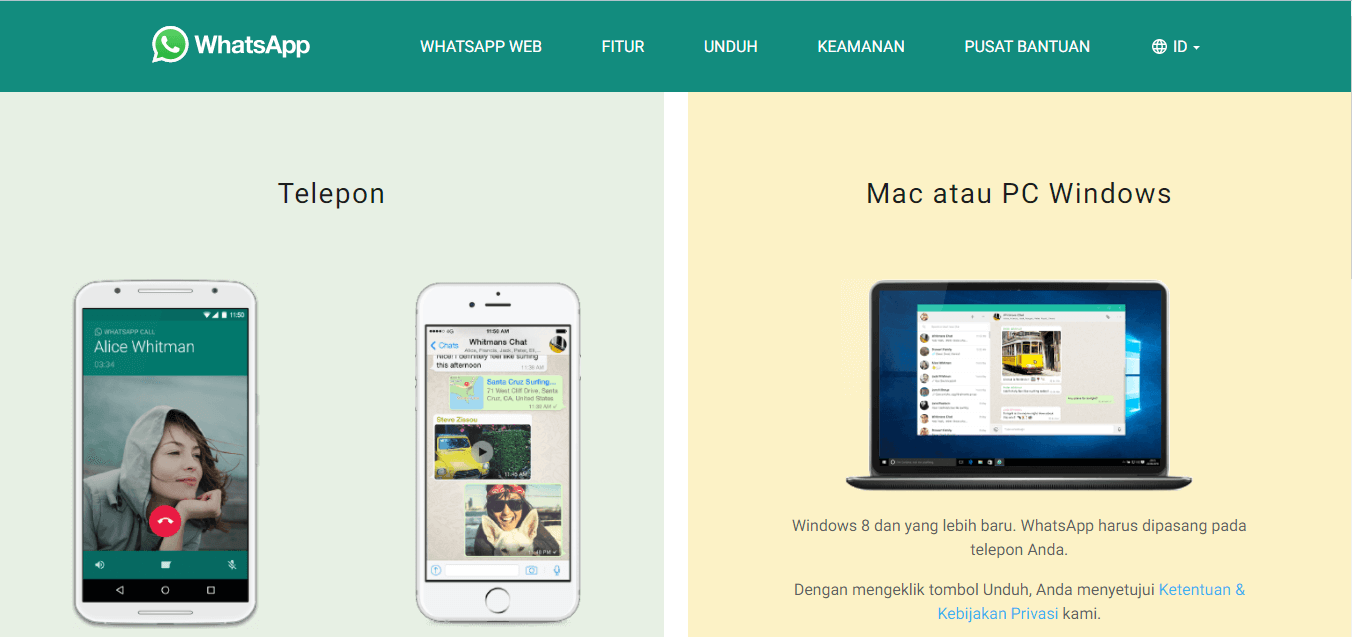
Namun, yang perlu diingat adalah Whatsapp for Desktop hanya akan dapat digunakan pada laptop atau komputer yang memenuhi persyaratan sistem operasi Windows 8.1 atau yang lebih baru. Jika pakai MacBook maka minimal macOS 10.10 atau yang lebih baru.
Baik untuk Windows maupun MAC, cara download Whatsapp laptop, PC atau komputer sama.Berikut ini adalah langkah-langkah cara download Whatsapp di laptop, PC atau komputer.
- Pastikan laptop, PC atau komputer tersambung ke koneksi internet;
- Buka browser, seperti misalnya Microsoft Edge (Windows) atau Safari (MAC);
- Kunjugi laman https://www.whatsapp.com/download/. Laman download Whatsapp tersebut biasanya akan secara otomatis mengarahkan aplikasi Whatsapp for Desktop yang sesuai dengan sistem operasi yang kita gunakan di laptop, PC atau komputer;
- Setelah itu, klik Download dan tunggu hingga proses download sampai selesai;
- Selesai.
Sampai di sini, proses download Whatsapp atau lebih tepatnya aplikasi Whatsapp for Desktop di laptop, PC atau komputer sudah selesai. Agar bisa menggunakan aplikasi Whatsapp di laptop, PC atau komputer, maka harus dilakukan proses sinkronisasi dengan Whatsapp yang ada di HP.
Bagi kamu yang ingin mengggunakan aplikasi Whatsapp for Desktop, kamu bisa membaca artikel kami Cara Menggunakan Whatsapp Web dengan Mudah di Laptop & HP.
Selain itu, kami juga masih punya lagi artikel lain yang berkaitan dengan Whatsapp. Seperti Cara Membuat WhatsApp Bisnis dengan Mudah (+ Pelajari Fitur Menariknya) dan Cara Membuat Link WhatsApp Langsung ke Chat Otomatis (Tanpa Buat Kode).
[baca_juga section="1"]...




